本文由AI翻译
编辑 PDF
您可以编辑之前上传的 PDF 文件或使用 ONLYOFFICE PDF 编辑器创建的文件。
编辑文本
管理页面
请注意,您可以按住Ctrl键选择多个页面,或按住Shift键选择一系列页面。
- 要管理 PDF 页面,请转到主页选项卡:

- 要插入空白页面,点击插入页面按钮并选择是要在当前选定页面之前还是之后插入空白页面。
通过编辑器左侧界面的页面缩略图按钮也可以使用相同功能。在页面导航区域内右键单击,并选择您要插入空白页面的位置。
- 要旋转页面,点击旋转页面按钮并选择页面是要向右旋转还是向左旋转。
通过编辑器左侧界面的页面缩略图按钮也可以使用相同功能。在页面导航区域内右键单击,并选择页面旋转的方向。
- 要删除页面,点击删除页面按钮。
通过编辑器左侧界面的页面缩略图按钮也可以使用相同功能。在页面导航区域内右键单击,并选择删除页面菜单项。
- 要更改页面顺序,请在左侧面板中拖放页面。
- 要从一个 PDF 文件复制并粘贴页面到另一个文件,请使用
Ctrl + C组合键复制所需页面,并使用Ctrl + V键粘贴到所需的 PDF 文件中。
- 要插入空白页面,点击插入页面按钮并选择是要在当前选定页面之前还是之后插入空白页面。
处理对象
协作
- 要方便地协作处理 PDF,请阅读以下指南:
要高亮选定的文本片段:
- 选择文本片段。
- 点击打开菜单中的高亮笔图标。在这里,您可以更改其颜色或不透明度。
您还可以添加文本评论。
- 转到评论选项卡。
- 点击文本评论按钮。
- 选择要插入的评论类型:
- 插入文本评论 - 评论显示为可以在页面上移动的文本框。
- 插入文本标注 - 评论显示为带有指引线的文本框,指向页面上的确切位置。

协作模式:
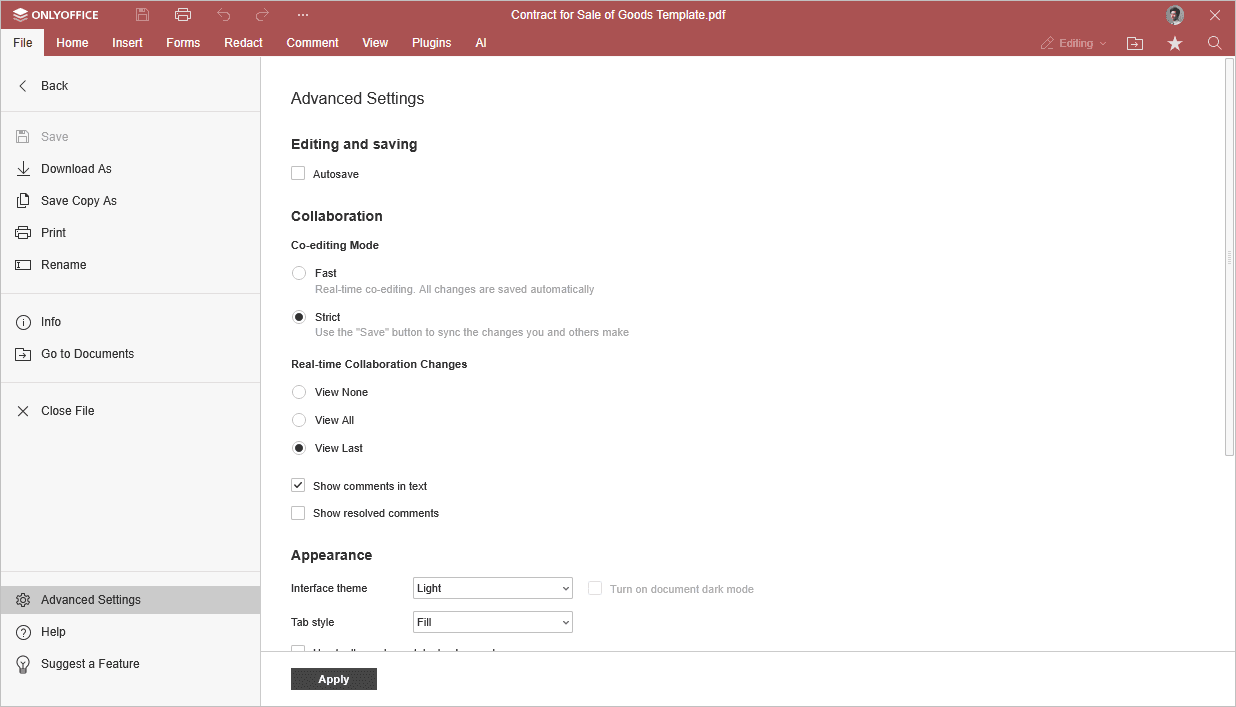
- 共同编辑模式子部分允许您设置在协作工作时查看文档更改的首选模式。
- 快速。参与文档共同编辑的用户将实时看到其他用户所做的更改。
- 严格(默认)。所有共同编辑者所做的更改将仅在您点击保存
 图标后显示,该图标将通知您新更改。
图标后显示,该图标将通知您新更改。
- 实时协作更改子部分允许您选择如何实时显示新更改和评论。
- 不查看。当前会话期间所做的所有更改都不会被突出显示。
- 查看所有。当前会话期间所做的所有更改都将被突出显示。
- 查看最后。仅突出显示自您上次点击保存
 图标以来所做的更改。此选项仅在选择严格共同编辑模式时可用。
图标以来所做的更改。此选项仅在选择严格共同编辑模式时可用。 - 在文本中显示评论。如果您禁用此功能,评论的段落将仅在您点击左侧边栏上的评论
 图标时被突出显示。
图标时被突出显示。 - 显示已解决的评论。此功能默认禁用,以便已解决的评论在文档文本中隐藏。您只能在点击左侧边栏上的评论
 图标时查看此类评论。如果您希望在文档文本中显示已解决的评论,请启用此选项。
图标时查看此类评论。如果您希望在文档文本中显示已解决的评论,请启用此选项。
文章: 标签:
浏览所有标签 符号的底部以打开下拉菜单,
符号的底部以打开下拉菜单,